カメラモード、ムービーモードでエフェクトを保存および読み込むにはどうすればよいですか?
1. 以下がその方法です
1.1:Lumion 8.0以降:

コンテキストメニュー >ファイル... > [ エフェクトを保存 ]または[ エフェクトを読み取り ]

1.2:Lumion 7.5以前:
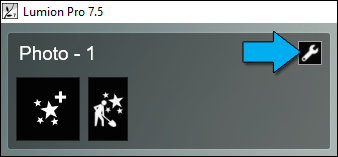
コンテキストメニュー >ファイル... >読み取りまたは保存
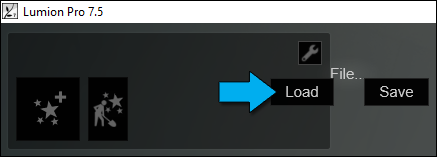
Related Articles
ステップ13 - カメラモード
ステップ13 - カメラモード カメラモードはLumionプロジェクトのシーンを静止画パースとしてレンダリングするモードです。 エフェクトを追加して好みのパースデザインをスピーディに書き出すことができます。 1. インターフェイス 1.1 タイトル・・・タイトルを変更することができます。 1.2 メニュー 編集・・・エフェクトをコピー、削除、張り付けることができます。 ファイル・・・エフェクトを保存、読み込むことができます。 1.3 ...ステップ14 - カメラモード - 被写界深度
1. エフェクトの編集例 ”被写界深度” 「被写界深度」は焦点を設定し、前景/後景にぼかしを追加することができます。 ぼかし具合やボケの形など詳細な設定変更ができます。 1.1 「カメラ」カテゴリから「被写界深度」エフェクトを選択して追加します。 1.2「オートフォーカス」をオンにしてから「編集」ボタンを選択します。 1.3 焦点を当てたいところをクリックして設定します。 例では手前の車ボンネットあたりを焦点に定めます。 1.4「数量」スライダーを調節してぼかし具合の量を設定します。 ...カメラモードでのレイトレースレンダリングに使用できる解像度はどれですか?
Lumionは以下の解像度でレイトレース画像を出力できます。 (16:9 アスペクト比) 電子メール(1280x720) フルHD(1920x1080) *デスクトップ クアッドHD(2560x1440) 印刷(3840x2060) その他のアスペクト比と利用可能な解像度については、下記記事を参照ください。 ナレッジベース:Lumionではどのアスペクト比と解像度が利用できますか? レイトレーシングがオンの場合、ポスター解像度は現在使用できません。 ...降水(雨と雪)
LUMION9の「降水」エフェクトでは雨や雪を降らせることができます。 クリックするだけで、軽い霧雨から本格的な豪雨、冬の吹雪、真っ白な吹雪まで、様々な表現が可能です。 カメラモードとムービーモードで使用できます。 使用されたバージョン:LUMION9.0 Proプロジェクトの「複雑さ」をどのように判断するか - Lumionのサンプルプロジェクト
メイン記事: ナレッジベース:プロジェクトの「複雑さ」をどのように判断しますか? プロジェクトの複雑さを判断するためのステップ 1. 下記のプロジェクトの画像を見て、あなたのプロジェクトに近いものを探してみてください。 Lumion サンプルプロジェクト A. Glass house: 複雑度 (1 to 9): 2 ハードウェアレベル: 1:必要最低限の環境 3Dポイント数: 編集モード:29 カメラモード:35 to 42 オブジェクト:329 B. Villa Cabrera: ...